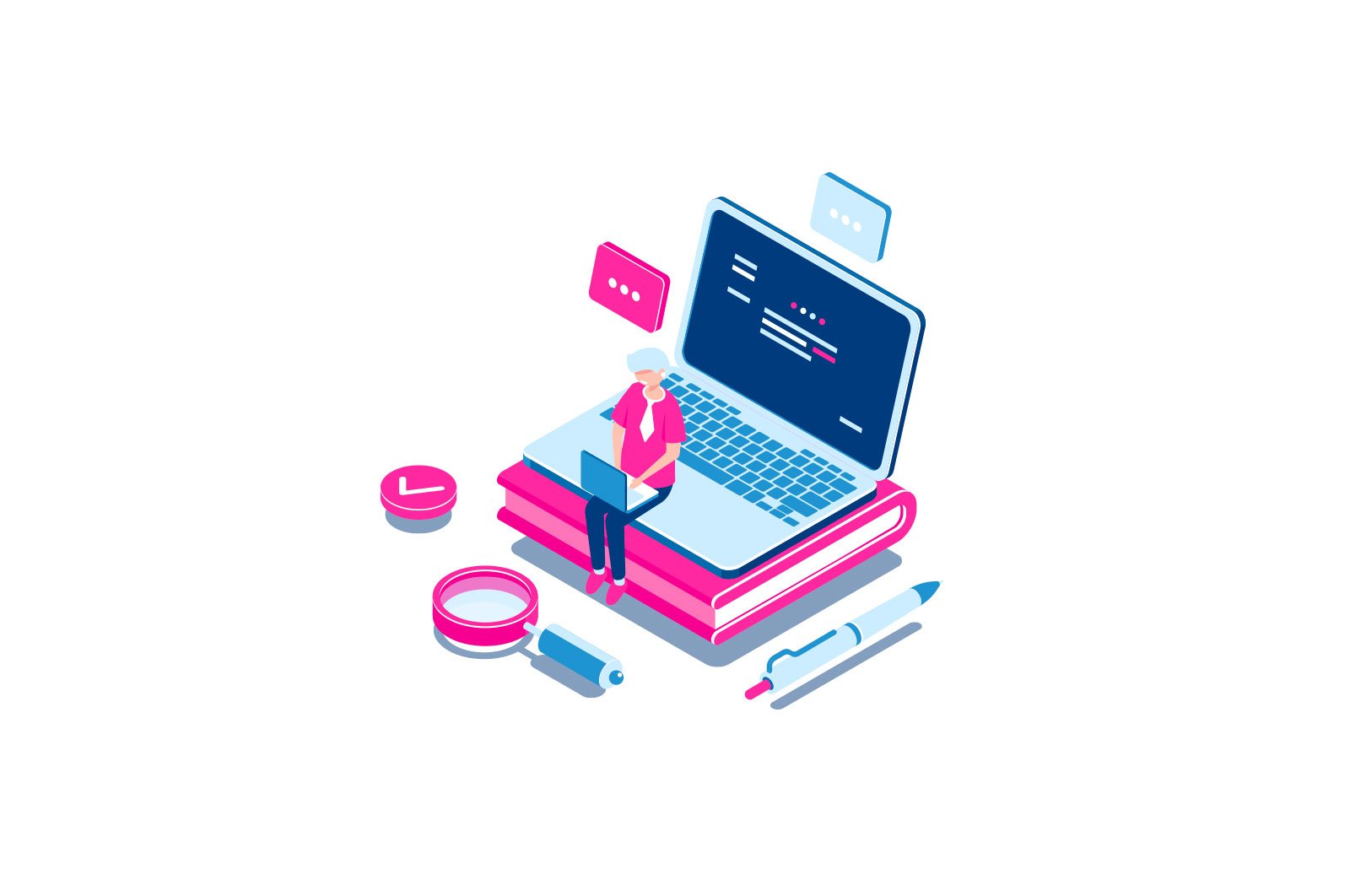
Ushbu qurilma uchun drayverni yuklab bo’lmadi. Nazoratchi buzilgan yoki yo’qolgan bo’lishi mumkin (Kod 39) haqida malumot
Foydalanuvchi duch kelishi mumkin bo’lgan Windows 10, 8 va Windows 7 Device Manager-dagi xatolardan biri bu qurilma yaqinidagi sariq undov (USB, video karta, tarmoq kartasi, DVD-RW drayveri va boshqalar). xato kodi 39 va matn: Windows ushbu qurilma drayverini yuklay olmadi, ehtimol haydovchi buzuq yoki yo’q.
Ushbu ko’rsatma 39-xatoni tuzatish va qurilmangiz drayverini kompyuteringizga yoki noutbukga o’rnatishning mumkin bo’lgan usullari bo’yicha bosqichma-bosqich.
Qurilma drayverini o’rnatish
O’ylaymanki, siz allaqachon drayverlarni bir necha usullar bilan o’rnatishga harakat qildingiz, ammo agar bo’lmasa, ushbu bosqichdan boshlash yaxshidir, ayniqsa, drayverlarni o’rnatish uchun qilgan ishingiz Device Manager (administrator Windows) drayverni yangilashga hojat yo’qligi haqidagi qurilma hisoboti, bunga chindan ham kerak degani emas).
Dastlab, o’zingizning modelingiz uchun noutbuk ishlab chiqaruvchisi yoki anakart ishlab chiqaruvchisi veb-saytidan (agar kompyuteringiz bo’lsa), chipset uchun original drayverlarni va muammoli qurilmalarni yuklab olishga harakat qiling.
Haydovchilarga alohida e’tibor bering:
- Chipset va boshqa tizim drayverlari
- Agar mavjud bo’lsa — USB drayverlari
- Agar muammo tarmoq kartasida yoki o’rnatilgan videoda bo’lsa, ular uchun asl drayverlarni yuklab oling (yana qurilma ishlab chiqaruvchisi veb-saytidan, masalan Realtek yoki Intel-dan emas).
Agar sizning kompyuteringizda yoki noutbukda Windows 10 o’rnatilgan bo’lsa va haydovchilar faqat Windows 7 yoki 8 uchun mavjud bo’lsa, ularni o’rnatishga harakat qiling, agar kerak bo’lsa moslik rejimidan foydalaning.
Windows qaysi 39-xato kodini ko’rsatayotganini aniqlay olmasangiz, qo’shimcha identifikatoridan, qo’shimcha ma’lumotlardan — noma’lum qurilma drayverini qanday o’rnatishni bilib olishingiz mumkin.
Ro’yxatdan o’tish kitobi tahrirlovchisidan foydalanib 39-xatoni tuzatish
Agar 39 -kodli «Bu qurilma drayverini yuklab bo’lmadi» xatosini oddiy Windows drayverlarini o’rnatish orqali hal qilib bo’lmaydi, siz tez -tez ishlaydigan quyidagi muammolarni bartaraf etish usulini sinab ko’rishingiz mumkin.
Birinchidan, qurilmaning ishlashini tiklashda talab qilinishi mumkin bo’lgan ro’yxatga olish kitobi bo’limlari haqida tezkor ma’lumot, bu quyidagi amallarni bajarishda foydali bo’ladi.
- Asboblar и drayvlar USB — HKEY_LOCAL_MACHINENSystemNControlSetNControlNde la clase {36FC9E60-C465-11CF-8056-444553540000}
- Grafik karta — HKEY_LOCAL_MACHINENSystemNControlSetNControlNde la clase {4D36E968-E325-11CE-BFC1-08002BE10318}
- DVD yoki CD-disk (shu jumladan DVD-RW, CD-RW) — HKEY_LOCAL_MACHINENSystemNControlSetNControlNde la clase {4D36E965-E325-11CE-BFC1-08002BE10318}
- qizil xarita (Ethernet tekshiruvi) — HKEY_LOCAL_MACHINEN {4d36e972-e325-11ce-bfc1-08002be10318} sinfidagi joriy boshqaruv tizimiN
Haqiqiy xatolarni tuzatish bosqichlari quyidagi bosqichlardan iborat:
- Windows 10, 8 yoki Windows 7 ro’yxatga olish kitobi muharririni ishga tushiring, buning uchun siz klaviaturada Win + R tugmachalarini bosishingiz va yozishingiz mumkin regedit (va keyin Enter tugmasini bosing).
- Ro’yxatdan o’tish kitoblari tahrirlovchisida, 39 kodni ko’rsatadigan qurilmaga qarab, yuqoridagi bo’limlardan biriga (chap tomondagi papkalarga) o’ting.
- Agar ro’yxatga olish kitobi muharririning o’ng qismida nomlar bilan parametrlar mavjud bo’lsa Eng yaxshi filtrlar и Pastki filtrlar, ularning har birini o’ng tugmasini bosing va «O’chirish» -ni tanlang.
- Ro’yxatdan o’tish kitoblari muharririni yoping.
- Kompyuteringizni yoki tizza kompyuteringizni qayta yoqing.
Qayta ishga tushirilgandan so’ng drayverlar avtomatik ravishda o’rnatiladi yoki siz xato xabarini olmasdan ularni qo’lda o’rnatishingiz mumkin.
Qo’shimcha ma’lumotlar
Muammoning kamdan-kam uchraydigan, ammo mumkin bo’lgan sababi — bu uchinchi tomon antivirusidir, ayniqsa, agar u tizimni katta yangilashdan oldin kompyuterda o’rnatilgan bo’lsa (undan keyin xato birinchi marta paydo bo’lgan bo’lsa). Agar bu senariy bo’lsa, antivirusni vaqtincha o’chirib qo’ying (yoki yaxshiroq, o’chirib tashlang) va muammo hal qilinganligini tekshiring.
Bundan tashqari, ba’zi eski qurilmalar uchun yoki «Kod 39» virtual dasturiy qurilmalar tufayli bo’lsa, sizga kerak bo’lishi mumkin haydovchining raqamli imzosini tekshirishni o’chirib qo’ying.
O’rganish, Texnologiyalar
Ushbu qurilma uchun drayverni yuklab bo’lmadi. Nazoratchi buzilgan yoki yo’qolgan bo’lishi mumkin (Kod 39)